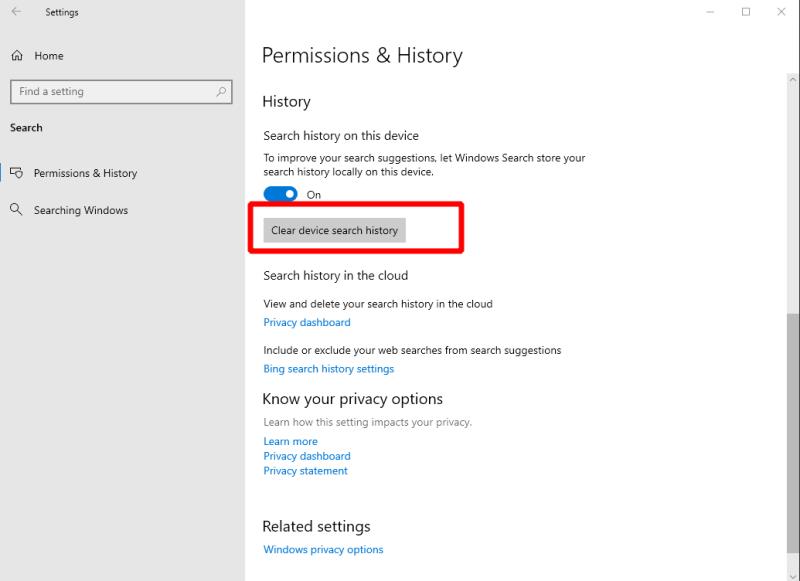Για να διαγράψετε το ιστορικό αναζήτησης στη συσκευή σας:
Εκκινήστε την εφαρμογή Ρυθμίσεις.
Κάντε κλικ στην Αναζήτηση.
Κάντε κύλιση προς τα κάτω στην επικεφαλίδα "Ιστορικό".
Κάντε κλικ στο κουμπί "Εκκαθάριση ιστορικού αναζήτησης συσκευής".
Η Αναζήτηση των Windows διευκολύνει την εύρεση των αρχείων σας και τον εντοπισμό διαδικτυακού περιεχομένου. Τα Windows παρακολουθούν τις αναζητήσεις σας για να βελτιώσουν την ακρίβεια στο μέλλον και να σας επιτρέψουν να επισκέπτεστε ξανά προηγούμενα ερωτήματα. Δείτε πώς μπορείτε να διαγράψετε το ιστορικό σας εάν θέλετε να ξεκινήσετε από την αρχή.
Τα βήματα σε αυτόν τον οδηγό θα διαγράψουν το τοπικό ιστορικό αναζήτησης στη συσκευή σας. Εκκινήστε την εφαρμογή Ρυθμίσεις (συντόμευση πληκτρολογίου Win+I) και κάντε κλικ στο πλακίδιο "Αναζήτηση" στην αρχική οθόνη. Κάντε κύλιση στη σελίδα προς τα κάτω στην επικεφαλίδα "Ιστορικό".
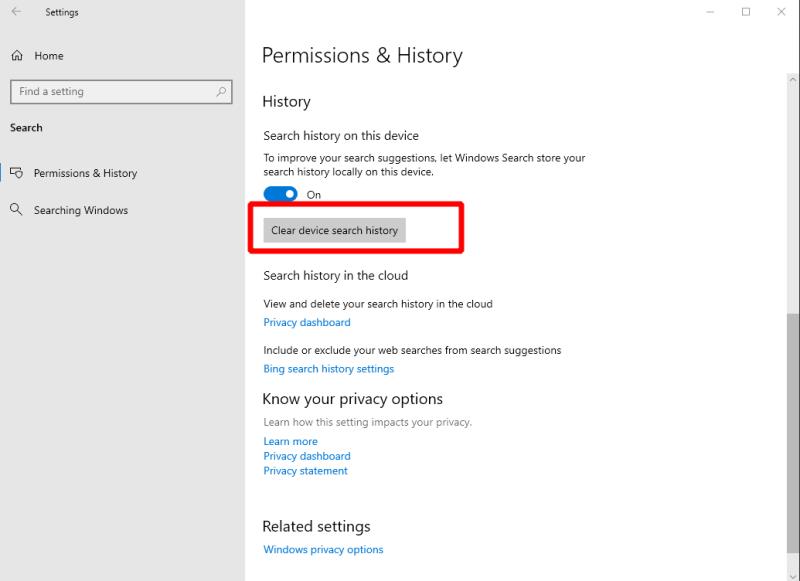
Στη συνέχεια, πατήστε το κουμπί "Εκκαθάριση ιστορικού αναζήτησης συσκευής". Όλα τα αποθηκευμένα ερωτήματα αναζήτησης θα αφαιρεθούν από τη συσκευή. Εάν θέλετε να σταματήσετε να αποθηκεύουν τα Windows και τις μελλοντικές σας αναζητήσεις, γυρίστε το διακόπτη "Ιστορικό αναζήτησης σε αυτήν τη συσκευή" στη θέση "Απενεργοποίηση".
Καμία από αυτές τις ενέργειες δεν θα επηρεάσει το ιστορικό αναζήτησης που είναι αποθηκευμένο στο διαδίκτυο στον λογαριασμό σας Microsoft. Για να διαχειριστείτε αυτά τα δεδομένα, όπως το ιστορικό αναζήτησης του Bing, κάντε κλικ στο σύνδεσμο "Ρυθμίσεις ιστορικού αναζήτησης Bing" στο κάτω μέρος της σελίδας "Ρυθμίσεις". Μπορείτε επίσης να ακολουθήσετε τον ξεχωριστό οδηγό μας που είναι αφιερωμένος στη διαγραφή δεδομένων Bing.